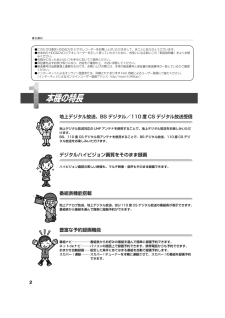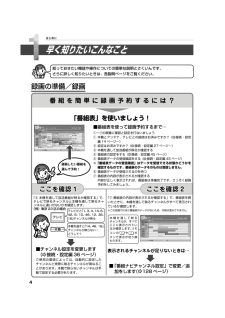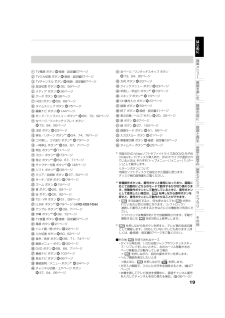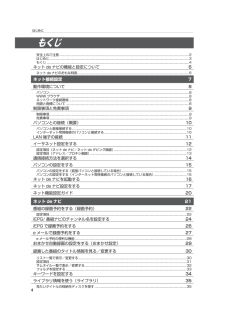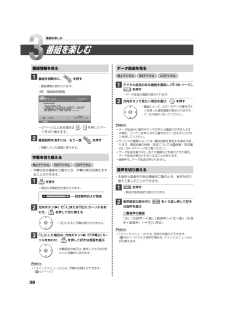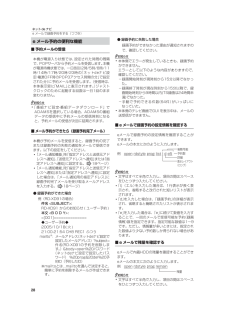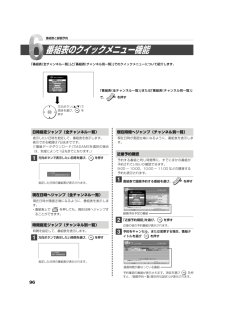Q&A
取扱説明書・マニュアル (文書検索対応分のみ)
"番組ナビ"2 件の検索結果
"番組ナビ"40 - 50 件目を表示
全般
質問者が納得ADAMSでの番組情報取得は、地上アナログ放送が終了したことにより、
2012年3月末で完全に終了していますので、
質問者さんは、昨日までは取得できていたと仰いますが、
現実としては、今現在、ADAMS での番組情報の取得は不可能です。
また、ADAMS での番組情報取得が出来ないのにレコーダーの設定で、
番組情報の取得を「ADAMS」にしていると、
取得できない番組情報を延々と取得しようとして、
他の機能が働かないなどの誤作動の元になりますので、
設定は「しない」にしておいた方が無難だと思います。...
4030日前view72
全般
質問者が納得CATV(ケーブルテレビ)が接続されている環境であれば「デジアナ変換」の影響です。
※本編放送中の画面右上に放送局のロゴが入っていませんか?
http://www.jcom.co.jp/services/tv/digiana.html
↑ケーブルテレビ大手であるJ:COMの場合ですが、全国どこも同じくデジアナ変換を受ければアナログ放送用の電子番組表は受信されません。
5367日前view112
2●このたびは東芝 HDD&DVD ビデオレコーダーをお買い上げいただきまして、まことにありがとうございます。●お求めの HDD&DVD ビデオレコーダーを正しく使っていただくために、お使いになる前にこの「取扱説明書」をよくお読みください。●お読みになったあとはいつも手元においてご使用ください。●保証書を必ずお受け取りになり、内容をご確認の上、大切に保管してください。●製造番号は品質管理上重要なものです。お買い上げの際には、本体の製造番号と保証書の製造番号が一致しているかご確認ください。●インターネットによるオンライン登録または、同梱されております FAX 用紙によるユーザー登録にご協力ください。 (インターネットによるオンラインユーザー登録アドレス http://room1048.jp/)本機の特長地上デジタル放送、BS デジタル/110 度 CS デジタル放送受信 地上デジタル放送対応の UHF アンテナを使用することで、地上デジタル放送をお楽しみいただけます。 BS、110 度 CS デジタル用アンテナを使用することで、BS デジタル放送、110 度 CS デジタル放送をお楽しみいただけます。デジタル...
4早く知りたいこんなことはじめに録画の準備/録画知っておきたい機能や操作についての簡単な説明とさくいんです。さらに詳しく知りたいときは、各説明ページをご覧ください。■ 番組表を使って録画予約するまで⋯①~⑦の順番に確認と設定を行ないましょう① 本機とアンテナ、テレビとの接続はお済みです か?( 接続・設定編 14 ページ~)② 設定はお済みですか?( 接続・設定編 27 ページ~)③ 本機を通して放送番組が映るか確認する④ 番組表の設定をする( 接続・設定編 45 ページ)⑤ 番組表データの受信確認をする( 接続・設定編 45 ページ)※ 「番組表データの受信確認」はデータを受信できる状態かどうかを確認するものです。番組表のデータそのものは受信しません。⑥ 番組表データが受信されるのを待つ⑦ 番組表の内容が表示されるか確認する 内容が正しく表示されれば、番組表は準備完了です。さっそく録画予約をしてみましょう。「③ 本機を通して放送番組が映るか確認す る」で、テレビで映るチャンネルと本機を通して映るチャンネルに違いがないかを確認します。《例》東京 23 区の場合テレビだと「1、3、4、14、6、42、8、10...
19はじめに番組を楽しむ録画の前に録画と再生番組表と録画予約編集とダビングライブラリその他簡単メニ TV電源 ボタン 接続・設定編67ページ TV入力切換 ボタン 接続・設定編67ページ TVチャンネル ボタン 接続・設定編67ページ 放送切換 ボタン 36、58ページ メディア ボタン 36ページ データ ボタン 38ページ HDD ボタン 58、66ページ タイムスリップ ボタン 75ページ 編集ナビ ボタン 144ページ モード/トップメニュー ボタン*1 66、72、92ページ 左ページ/ワンタッチリプレイ ボタン73、94、95ページ 決定 ボタン 23ページ 戻る/リターン ボタン*1 24、74、76ページ コマ戻し、コマ送り ボタン*2 73ページ 一時停止 ボタン*2 59、67、71ページ 再生 ボタン*2 71ページ スロー ボタン*2 73ページ 停止 ボタン*2 59、67、71ページ チャプター分割 ボタン*2 148ページ シフト ボタン*2 36ページ クリア/全削除 ボタン 27、94ページ サーチ/文字 ボタン 78ページ ズー...
4安全上のご注意 ....................................................... ............................................................... ......................................2はじめに ............................................................... ............................................................... ..........................................3もくじ ........................................................... ............................................................... ...........................................
38番組情報を見る1番組を視聴中に、 を押す・番組情報が表示されます。(例) 番組説明画面予約情報朝まで討論!僕らの世界”「存在」について討論しよう”のまき▼ 宇宙の秘密・我々世代でどこまで見られる? ▼太陽系の外は・・・存在しない銀河系「太陽系箱の中論」 ▼火星到着!地底人説は肯定されるか ▼ ヒトに持たされた「知能」のお粗末な使い方 ▼ 地球の中心の1㎝の球体は・・・【出演】成田考造、片岡ビデオ、立川由真、大石岩生、真紀・A・グレンジャー10 /18(火) 15:21番組ナビ番組説明頁 1/ 2 7 テレビ関東14 趣味教育17地上A 内蔵2005/10/23(日)21 :00~23:00*2ページ以上ある場合は / を押してページを切り換えます。2番組説明を消すには、もう一度 を押す・視聴していた画面に戻ります。字幕を切り換える地上デジタル BSデジタル CSデジタル・字幕のある番組をご覧のとき、字幕の表示切換えをすることができます。1 を押す・現在の字幕設定が表示されます。設定番号および言語字幕:切 1 - -2方向ボタン( )で「入」または「切」にカーソルをあわせ、 ...
11はじめに番組を楽しむ録画の前に録画と再生番組表と録画予約編集とダビングライブラリその他簡単メニ アングルを変えて見る .................................................... ...71音声を切り換える ...................................................... .........71字幕の表示と切換 ...................................................... .........72トップメニューを使って再生する ....................................72最後に止めた位置から再生する (続き再生) ....................72■いろいろな再生機能 .................................................... ...........73早送り/早戻しする ..................................................... ......
65はじめに番組を楽しむ録画の前に録画と再生番組表と録画予約編集とダビングライブラリその他簡単メニ 8 DV自動チャ プター 分割:停止 (保存) ■ 録画開 始 ●切戻る 終了 _フル画面表 示選択し を押すと 決定映像が全画面に表示されます。録画が始まり「録画開始」が「一時停止」の表示に切り換わります。・ 録画を一時停止する場合は、 「一時停止」を選んだ状態で 決定 を押します。・ 録画を停止する場合は、方向ボタンで「停止(保存)」を選び、 決定 を押します。お知らせ デジタルビデオカメラなどの接続機器からの入力に DV 端子をご使用ください。接続機器への出力には対応していません。 以下の場合、DV 連動録画は起動できません。 -録画中、タイムスリップ中 -「見るナビ」「番組ナビ」で設定を変更中のとき -初期設定で時計を設定していないとき -5分以内に予約録画が始まる場合、 または予約録画実行中 DV 連動録画と予約録画が重なった場合、予約録画が始まる5 分前に DV 連動録画は終了し、予約録画が実行されます。 パソコンなど、デジタルビデオカメラ以外の機器を DV 端子に接続した場合、「DV 連動録...
12チャプターに区切りを作る(チャプター分割) ..............149チャプター編集で使える便利な機能 .............................150タイトルやチャプターのサムネイルを お好みの場所に変更するには (サムネイル編集) ......151■ステップ2:必要な場面を集める (プレイリスト作成) ...152必要な場面を集めてプレイリストを作る .....................152プレイリスト編集画面で使える便利な機能 .................153選択したタイトルの奇数または偶数番号の チャプターでプレイリストを自動的に作る (奇数/偶数チャプタープレイリスト作成) ..............153■その他の編集機能 ............................................................... .154二つのオリジナルタイトルをつなげて1つにする (タイトル結合) ............................................................15 4DV...
28e メール予約の便利な機能■ 予約メールの受信本機が電源入り状態では、設定された時間の間隔で、POPサーバから予約メールを受信します。 本機が電源待機状態では、一日8回(2時/5時/8時/11時/14時/17時/20時/23時の 「ネットdeナビ設定-電源OFF時のPOP3アクセス時間の分」 で設定された分)に予約メールを受信します。(受信時は、本体表示窓に「MAIL」と表示されます。)ジャストクロックのために起動する回数は一日1回のまま変わりません。お知らせ 「番組ナビ設定-番組データダウンロード」 でADAMSを選択している場合、ADAMSの番組データの受信中に予約メールの受信時刻になると、予約メールの受信が次回に延期されます。■ メール予約ができたら(録画予約完了メール)本機が予約メールを受信すると、録画予約の完了または録画予約の失敗の通知をメールで受信できます。以下の設定をしてください。 「メール通知機能」を「指定アドレスと送信元アドレスへ通知」、「送信元アドレスへ通知」または「指定アドレスへ通知」に設定する。(18ページ) 「メール通知機能」を「指定アドレスと送信元アドレスへ通知」また...
96番組表のクイックメニュー機能番組表と録画予約日時指定ジャンプ(全チャンネル一覧)表示したい日時を指定して、番組表を表示します。表示できる範囲は7日先までです。( 「番組データダウンロード」でADAMSを選択の場合は、地域によって1日先までとなります。)1方向ボタンで表示したい日時を選び、決定 を押すジャンプ先日時指定0時10月21月(水)5時 10時 14時 18時 22時 26時指定した日時の番組表が表示されます。現在日時へジャンプ(全チャンネル一覧)現在日時が画面左端になるように、番組表を表示します。・ 番組表上で を押しても、現在日時へジャンプすることができます。時間指定ジャンプ(チャンネル別一覧)時間を指定して、番組表を表示します。1方向ボタンで表示したい時間を選び、決定 を押すジャンプ先時間指定0時 5時 10時 14時 18時 22時指定した日時の番組表が表示されます。現在時間へジャンプ(チャンネル別一覧)現在日時が画面左端になるように、番組表を表示します。近接予約確認予約する番組と同じ時間帯に、すでにほかの番組が予約されていないか確認できます。9:00 ~ 10:00、10:00 ~ 11...
- 1